Snapseed – популярный и чрезвычайно эффективный мобильный фоторедактор, потенциал которой в свое время оценила компания Google, в связи с чем она его и приобрела. Учитывая развитие облачных сервисов, Google реализовала и онлайн-версию Snapseed.
Если вдруг у вас появилась необходимость поработать с фоторедактором Snapseed онлайн, т.е. через окно браузера, то данную задачу можно осуществить, но стоит отметить, что онлайн-версия Snapseed со временем стала сильно урезанной, потеряв весь тот набор функций и инструментов, который имеется в официальном приложении для ОС Android, iOS и Windows.
Как воспользоваться онлайн-версией Snapseed?
Вы наверняка знаете, что Google активно развивает собственный облачный сервис, который получил название Google Диск. Данный сервис позволяет хранить на серверах Google личные файлы, в любой удобный момент получая к ним доступ с любого устройства с возможностью выхода в интернет.
Google Диск оснащен собственным разделом Фото, который позволяет хранить неограниченное количество фотоснимков (при условии отказа от сохранения в исходном размере). Именно в этом разделе и имеется в наличии фоторедактор Snapseed.
1. Перейдите по этой ссылке на страницу Google Фото, При необходимости, выполните вход в свой аккаунт Google.
2. На экране отобразится ваша фотобиблиотека. Выберите снимок, с которым вы будете работать. Если вы прежде не пользовались сервисом Google Фото, тогда щелкните в правом верхнем углу по кнопке «Загрузить», после чего на экране отобразится проводник Windows, в котором вам потребуется выбрать снимок (или несколько снимков), которые будут загружены в ваш аккаунт.
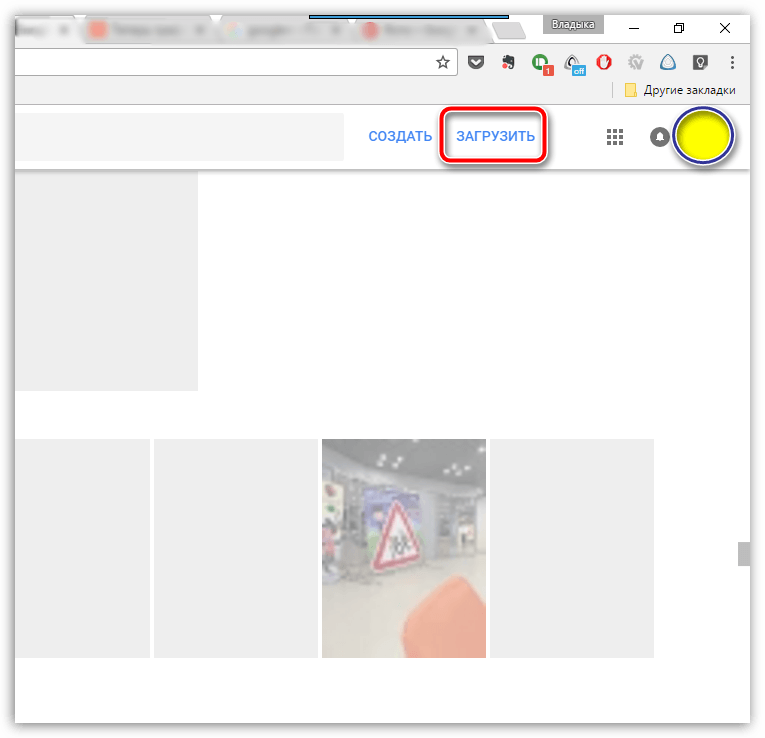
3. Открыв фото, в правом верхнем углу щелкните по иконке с карандашом, которая имеет название «Изменить».
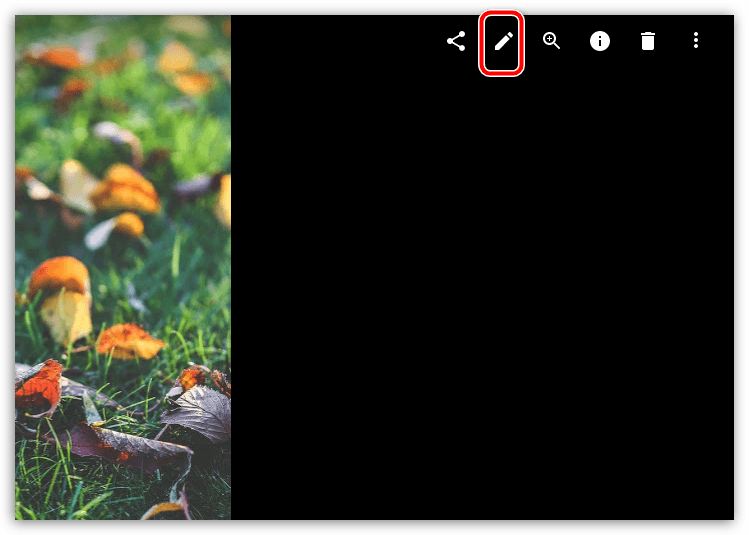
4. В правой области окна отобразится онлайн-версия фоторедактора Snapseed, которая имеет три вкладки: цветовые фильтры, основные настройки и кадрирование/поворот.
В первой вкладке вы сможете выбрать приглянувшийся фильтр и, при необходимости, изменить его насыщенность.
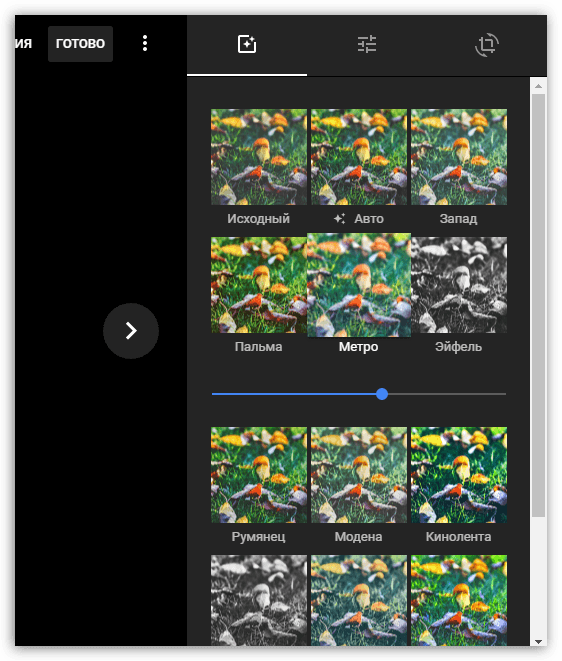
Вторая вкладка оснащена такими настройками, как яркость, насыщенность, экспозиция, температура, добавление виньетирования, изменение тона кожи и многое другое. По сути – это основной раздел фоторедактора.
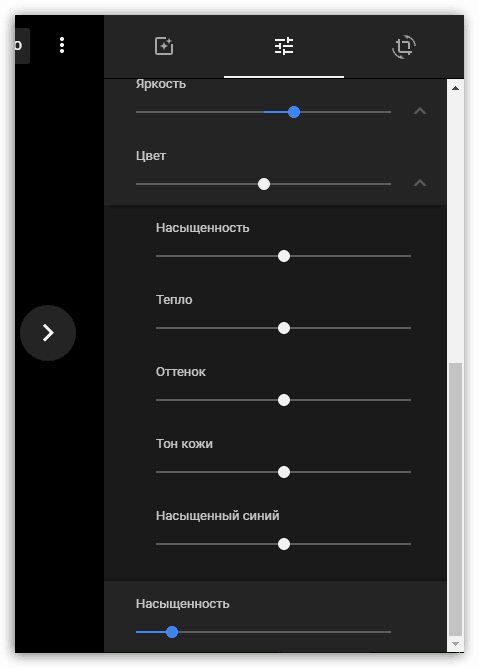
И, наконец, третья вкладка позволяет повернуть изображение, обрезать его произвольно или в соответствии с заданным соотношением сторон, а также выровнять.
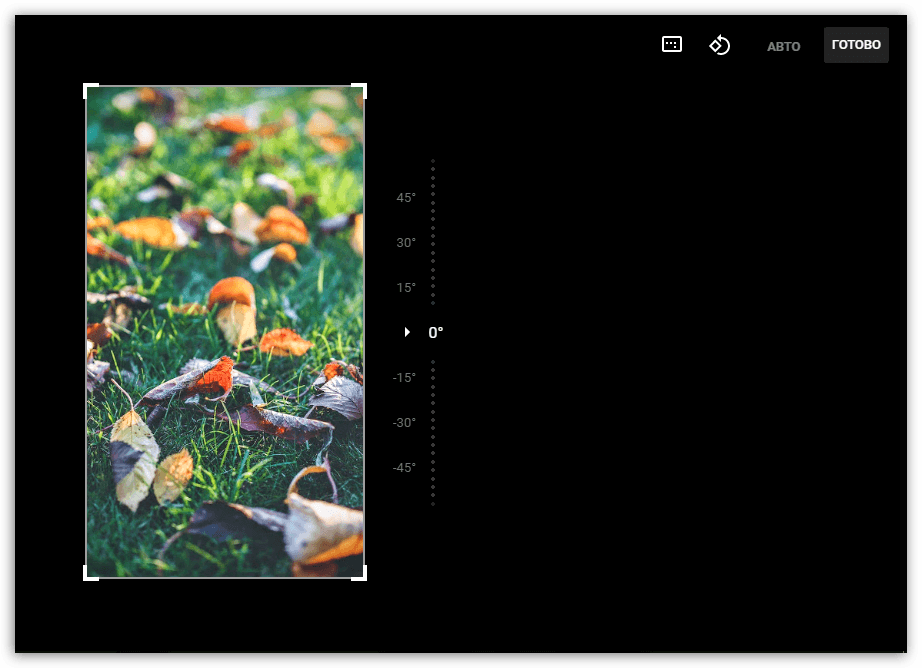
Чтобы внесенные изменения были сохранены, вам лишь остается в правом верхнем углу щелкнуть по кнопке «Готово».
Собственно, это все возможности онлайн-фоторедактора Snapseed. Да, он не богат на функции и настройки, но это не мешает ему быть удобным и понятным фоторедактором, доступ к которому можно получить с любого компьютера и браузера.

